„Google“ diskas puikiai tinka saugoti duomenis debesyje, o tai reiškia, kad jūsų failai sinchronizuojami keliuose įrenginiuose, kad būtų galima greitai pasiekti per interneto ryšį. Iki šiol įrodyta, kad jis yra saugus ir stabilus. Vartotojams suteikiama nemokama 17 GB atminties, o papildomą vietą galima įsigyti pagal mėnesio ar metinius planus.
Deja, „Linux Mint 18“.1 ir net vėliausias 18.2 nėra iš anksto įdiegta su „Cloud“ paskyrų programa. Šioje pamokoje mes įdiegsime „GNOME Online“ paskyras ir naudodamiesi šia funkcija galėsite prisijungti prie savo „Google“ disko paskyros. Čia yra nuoseklus „Google“ disko nustatymo „Linux Mint“ vadovas.
„Google“ disko diegimas per „GNOME-Online-Accounts“
1 ŽINGSNIS: Paleiskite „Terminalą“.
2 ŽINGSNIS: Norėdami įdiegti GNOME valdymo centrą, įveskite šią komandą.
sudo apt-get install gnome-control-centre
3 ŽINGSNIS: Norėdami įdiegti „GNOME Online Accounts“, įveskite šią komandą.
sudo apt-get install gnome-online-accounts
4 ŽINGSNIS: Paleiskime „Gnome Online“ paskyras iš terminalo. Nukopijuokite ir įklijuokite šią komandą ir paspauskite Enter.
Exec = env XDG_CURRENT_DESKTOP = GNOME gnome-control-centre - apžvalga
Nustatomas „Google“ diskas
5 ŽINGSNIS: Dabar turėtumėte pamatyti GNOME valdymo centrą. Atkreipkite dėmesį, kad tai atrodys panašiai kaip „Linux Mint“ programoje „System Settings“, tačiau abi jos skiriasi.
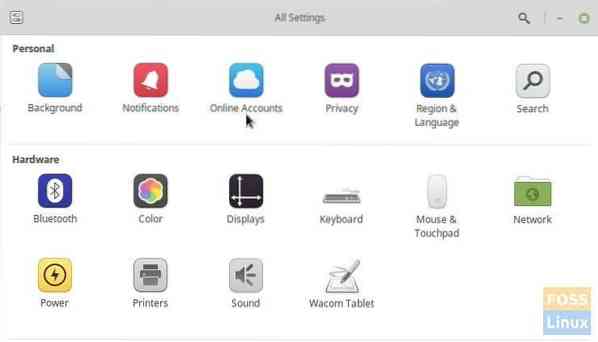
6 ŽINGSNIS: spustelėkite „Internetinės sąskaitos“.
7 ŽINGSNIS: spustelėkite „Pridėti internetinę paskyrą“.
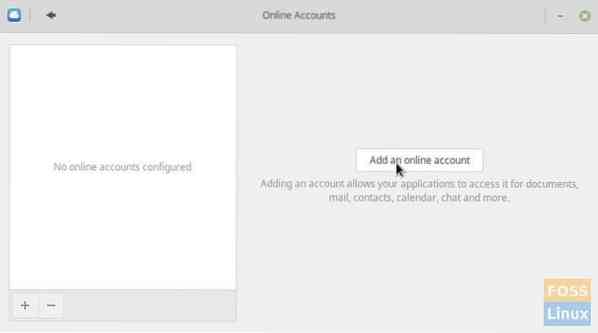
8 ŽINGSNIS: pirmyn ir pridėkite savo „Google“ paskyrą. Įvedę teisingus kredencialus turėtumėte pamatyti savo „Google“ paskyros ir „Google“ disko duomenis.

„Google“ paskyrą turėtumėte pamatyti programos „Nemo“ (Failai) tinklo skyriuje.

Atkreipkite dėmesį, kad skyriuje „Pagrindinis“ pamatysite katalogą su savo „Google“ paskyra. Šis katalogas nebus sinchronizuojamas iš kompiuterio į debesį, bet atvirkščiai. Kad galėtumėte sinchronizuoti kompiuterį su „Google“ disku, turite naudoti katalogą programos „Failai“ skyriuje „Tinklas“.
 Phenquestions
Phenquestions



